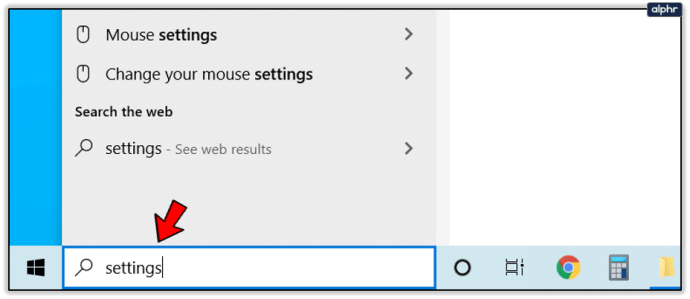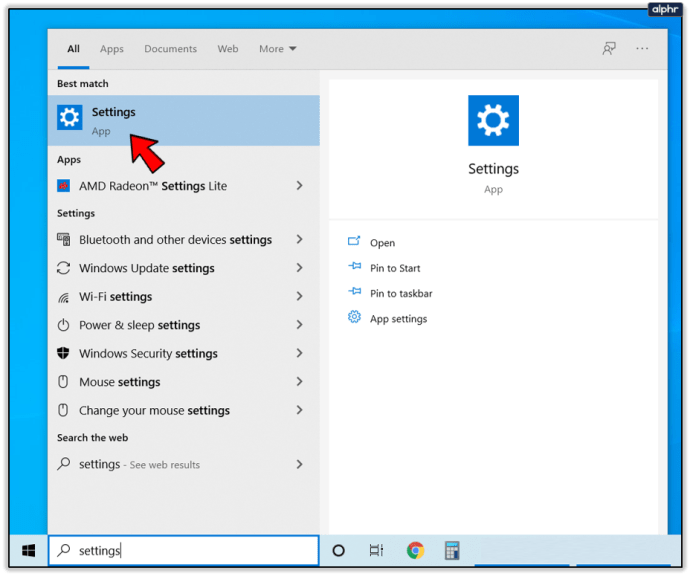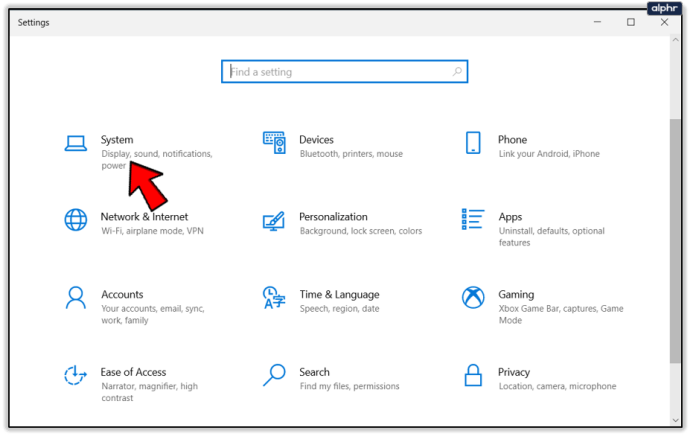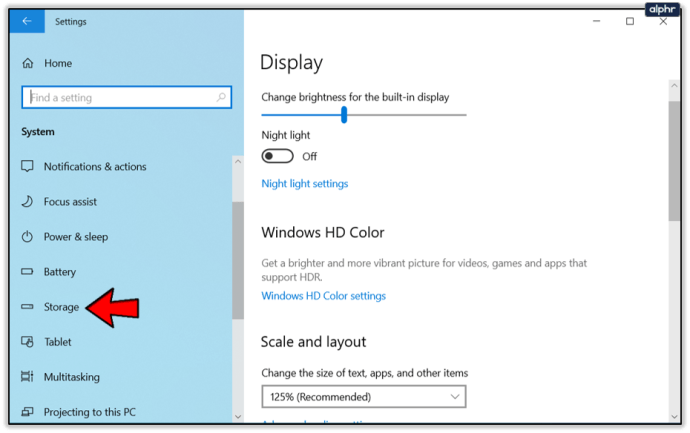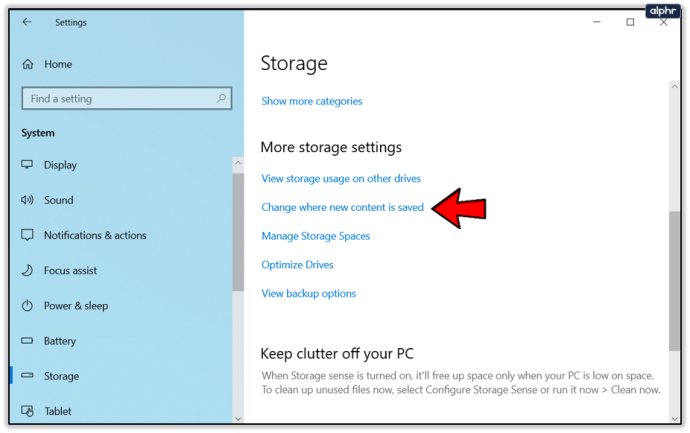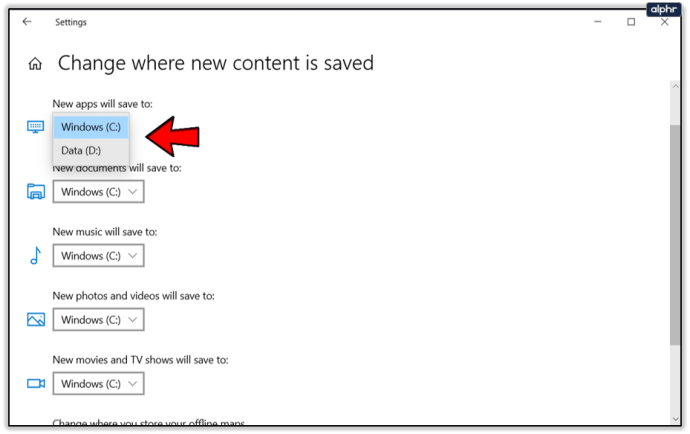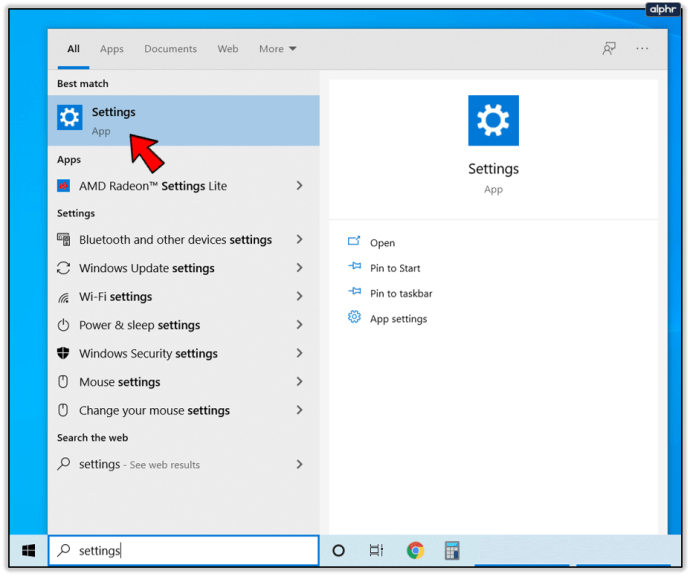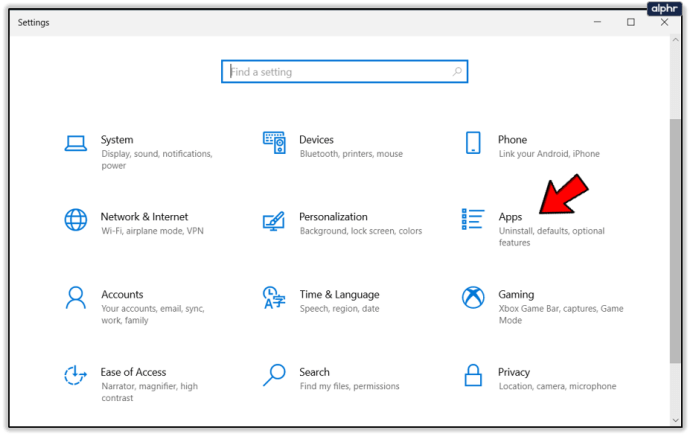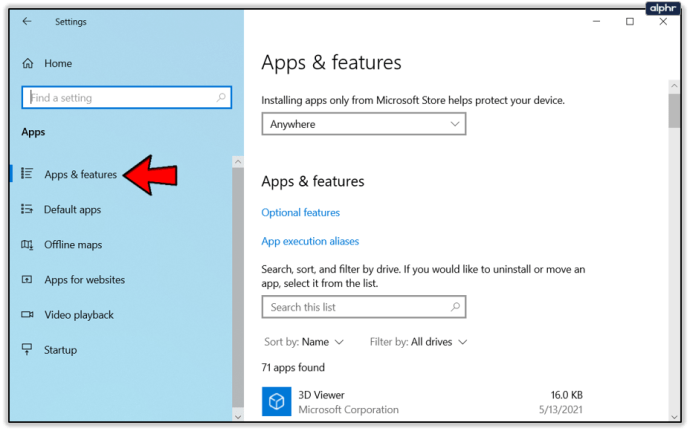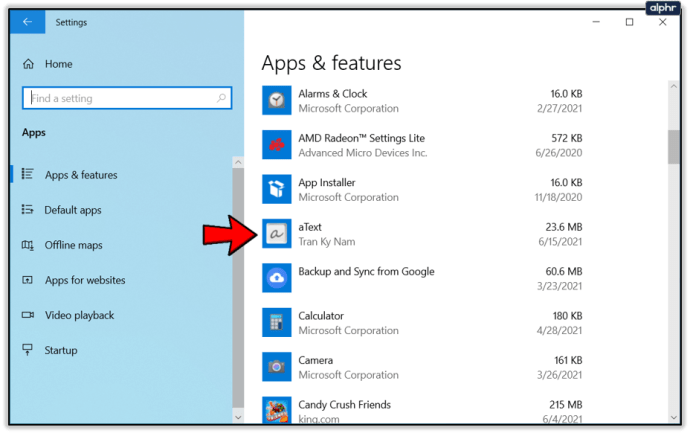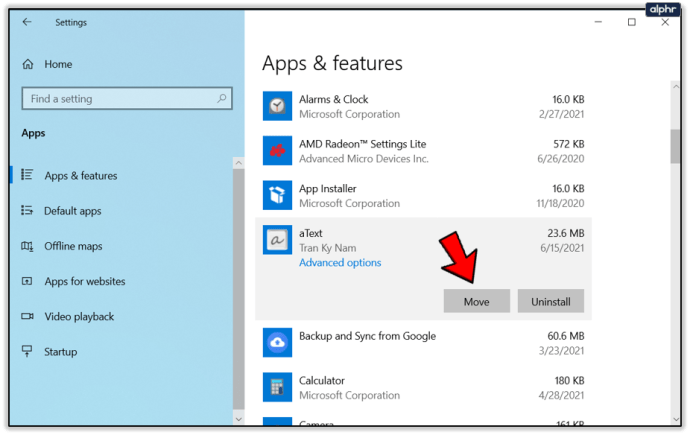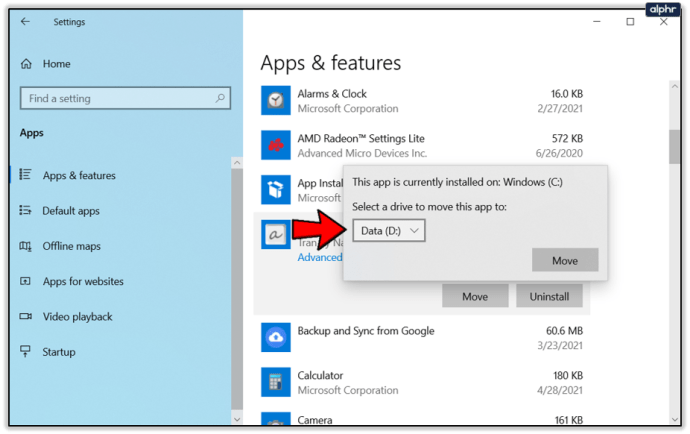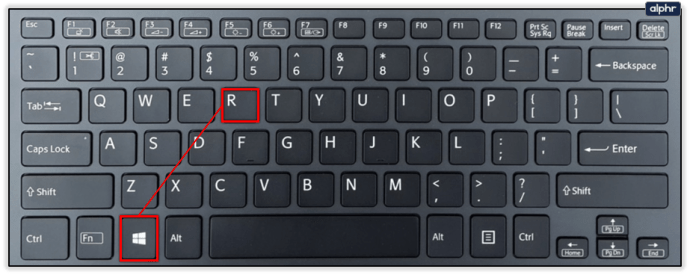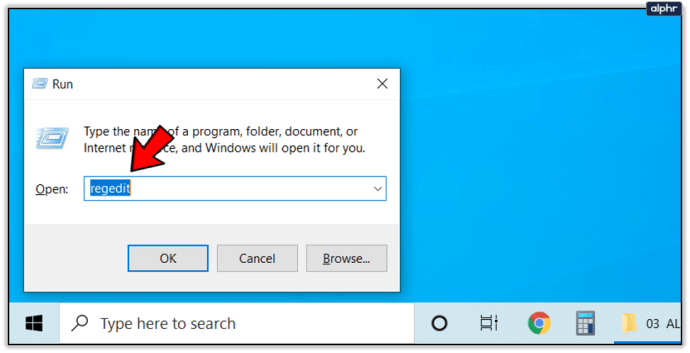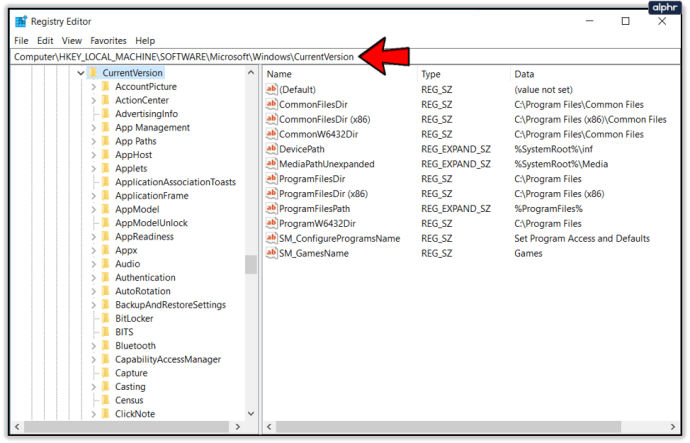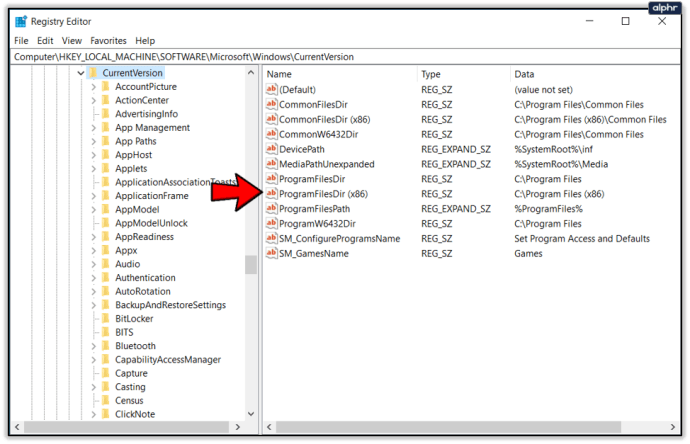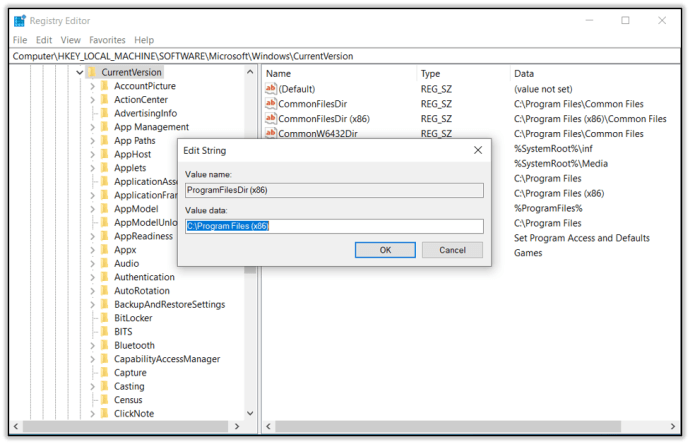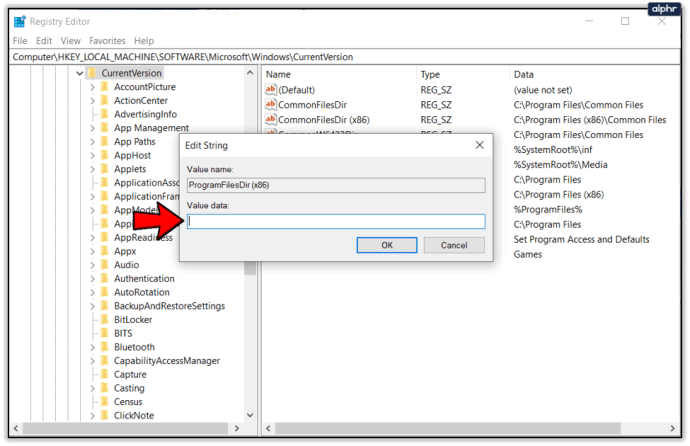默认情况下,所有应用程序(包括传统的 Win32 应用程序以及您可以从应用商店获得的应用程序)最终都将位于您 PC 的主硬盘上。这通常是“C:”驱动器。更改这些应用程序的位置很容易,并且在某些情况下非常有用。

更改默认安装驱动器的最典型原因是存储空间不足,这在带有 SSD 驱动器的笔记本电脑上尤为常见。要求异常高的应用程序最好安装在 SSD 驱动器上,因此您可能希望将最快的驱动器设置为应用程序的默认值。所有这些在 Windows 10 上都非常容易做到。
Windows 应用商店应用
Windows Store 应用程序的构建方式与 Win32 应用程序完全不同。首先,它们的安装和下载方式更类似于使用智能手机商店。微软提出这个是为了强调他们的平板电脑和手机的响应式设计。这是否是明智之举值得商榷,但确保所有 Windows 应用商店应用程序都安装在一个地方可以帮助您更好地利用您的存储。
在单独的驱动器上安装
如果 Windows 10 使一件事变得更容易,那就是调整其新功能。尽管他们不想对传统程序和应用程序的工作方式进行太多更改,但他们引入的新功能更易于调整。更改这些应用程序的默认安装位置就是一个很好的例子。
- 点击 在搜索栏上 并输入“设置”。
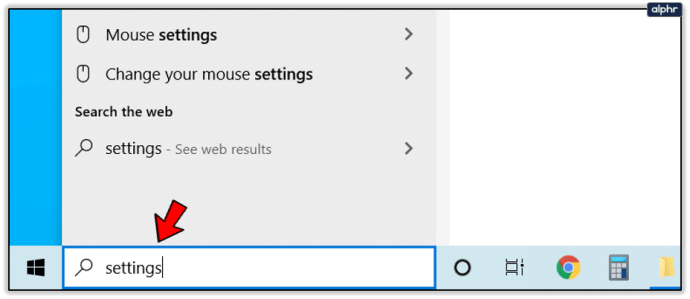
- 从搜索结果中,选择 设置
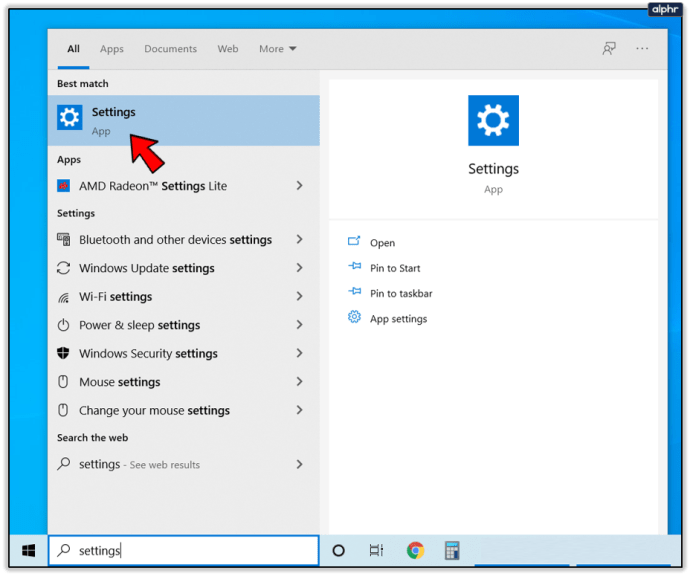
- 选择 系统 从菜单。
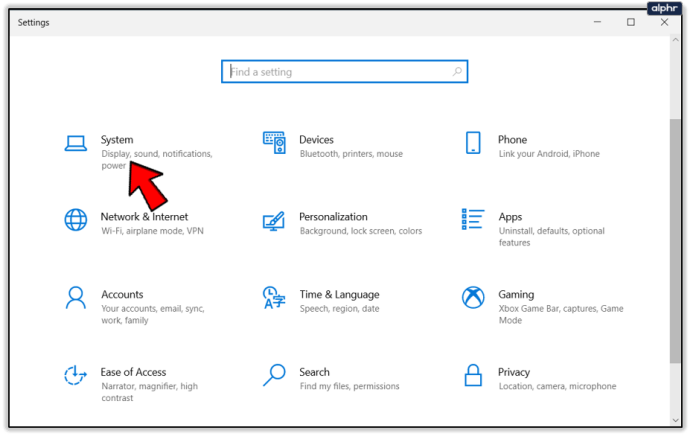
- 在左侧菜单中,选择 贮存.
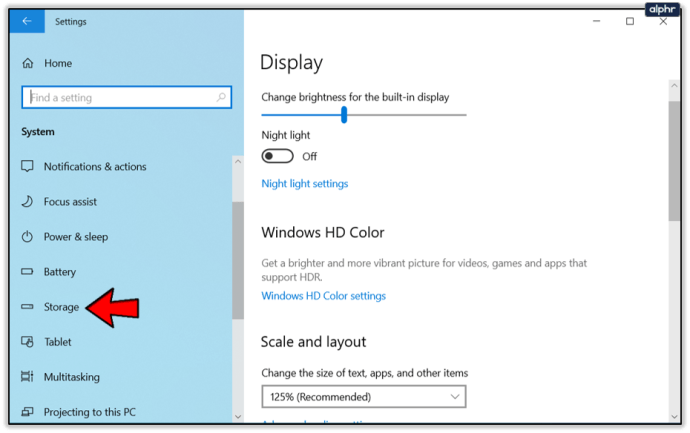
- 现在,下 更多存储设置, 点击 更改新内容的保存位置.
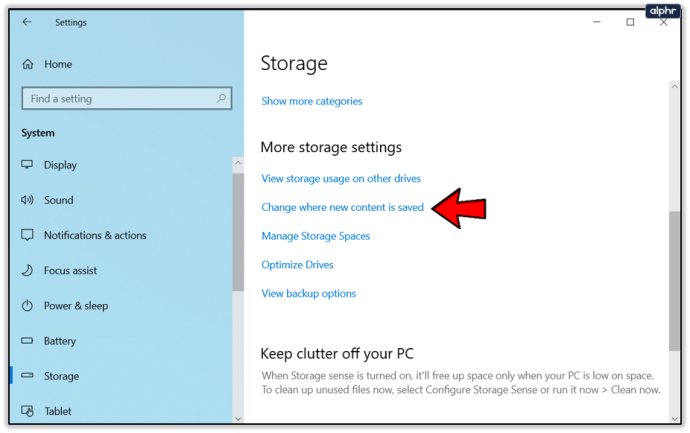
- 选择新的默认位置。
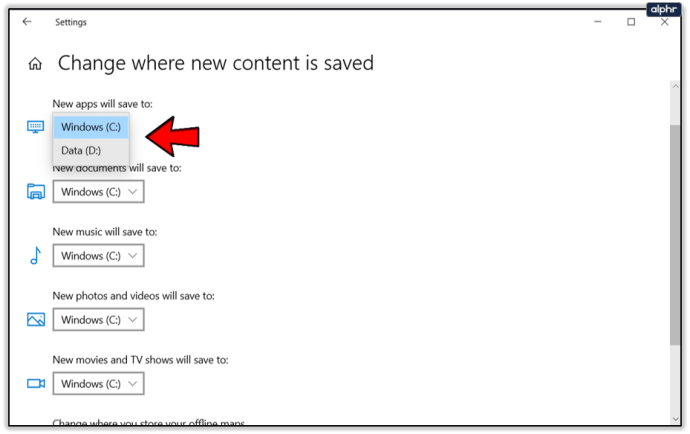
您从 Windows 应用商店下载的每个应用程序现在都将自动安装在您的新默认位置。请记住,您还可以使用此菜单更改其他文件类型的保存位置,例如文档、音乐、照片和视频、电影和电视节目等。
移动到另一个驱动器
即使您已经创建了新的默认安装位置,您之前安装的 Windows 应用程序仍将位于您的主驱动器上。您不必卸载它们并重新安装它们以将它们移动到另一个驱动器。相反,您可以一个一个地移动应用程序,如果您愿意,可以将一些应用程序留在主驱动器上。
- 打开 设置.
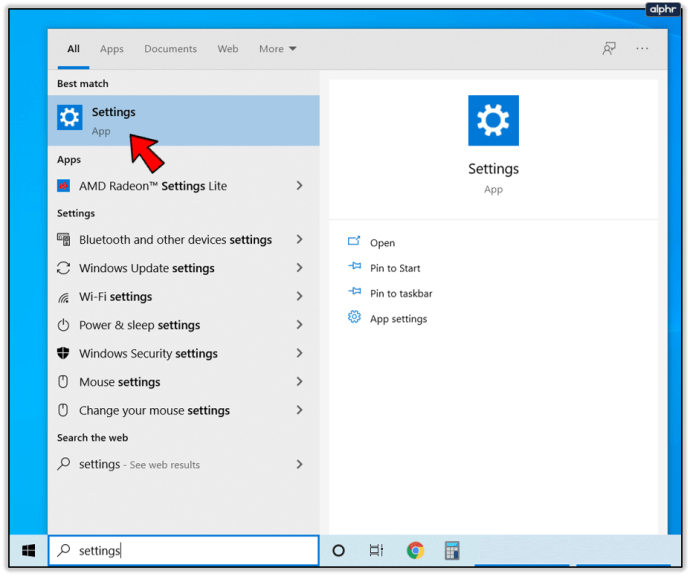
- 选择 应用.
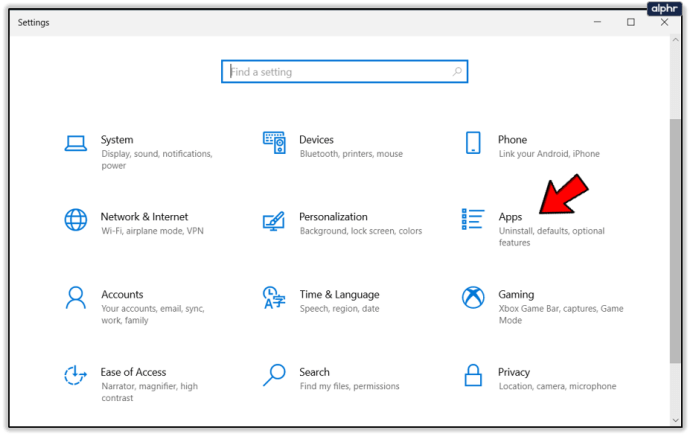
- 寻找 应用程序和功能.
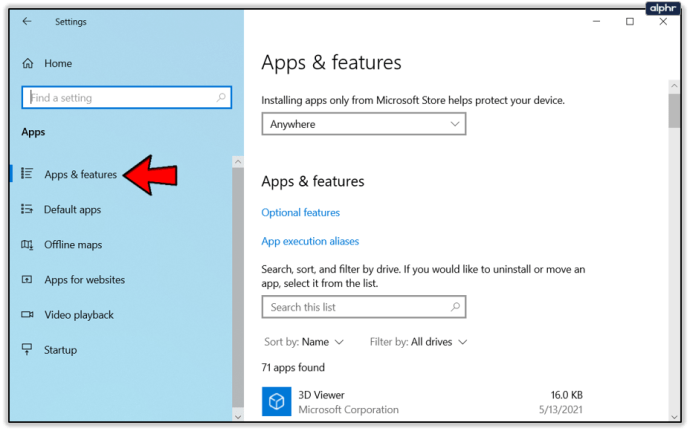
- 从应用程序列表中,选择要移动到新位置的应用程序。
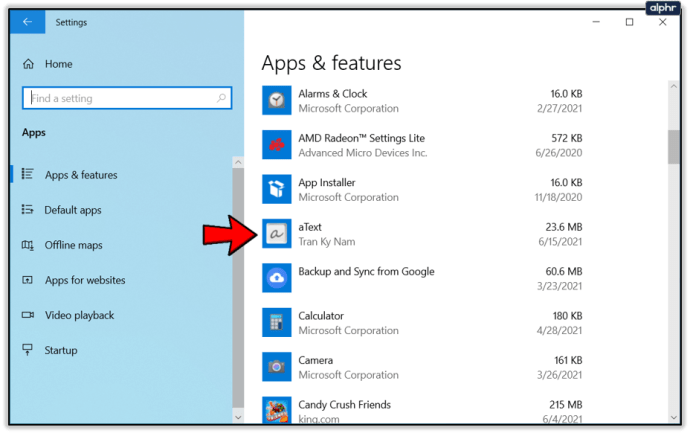
- 单击应用程序并选择 移动.
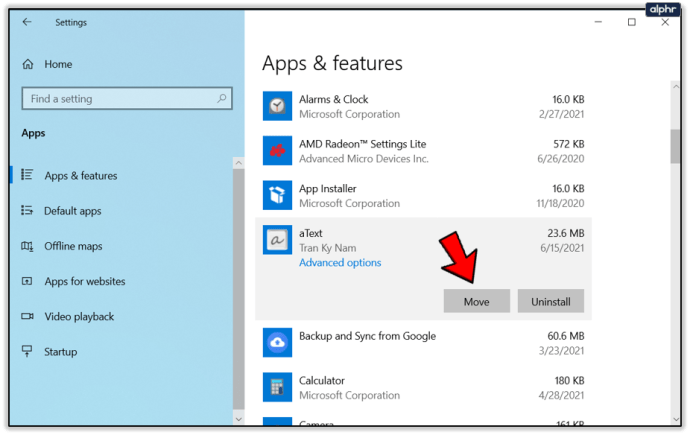
- 选择您希望应用程序移动到的驱动器
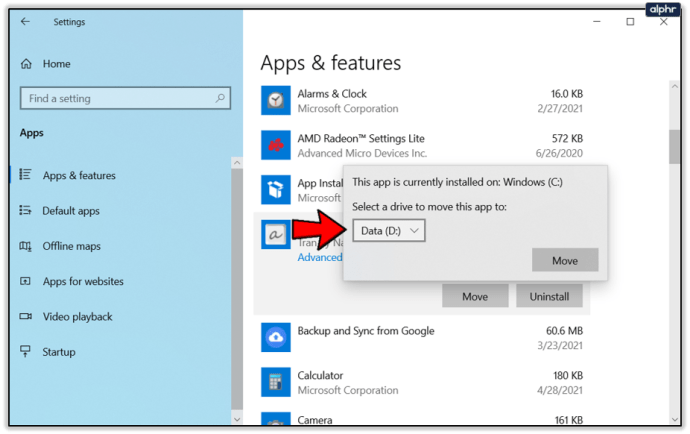
请记住, 应用程序和功能 列表显示 Windows 应用商店和 Win32 应用程序。您只能通过这种方式移动 Windows 应用商店应用。如果您尝试移动 Win32 应用程序,则 移动 按钮将被替换 调整.
Win32 应用程序
使用了十年的 Windows 用户熟悉的更传统的应用程序也可以安装在单独的驱动器中。事实上,当 Windows 运行 Win32 应用程序时,它会提示您选择安装文件夹。
对于 Windows 应用商店应用,您只能选择要安装应用的驱动器,而 Win32 安装向导可让您选择文件的确切位置。这意味着您可以为新应用程序创建一个新文件夹并将其安装在那里。
但与 Windows Store 应用程序不同,Win32 应用程序无法移动到另一个驱动器。唯一的方法是卸载,然后在重新安装时选择不同的目标文件夹。这主要是因为这些应用程序的安装方式完全不同。
更改默认位置
您可以更改默认位置,而不是每次尝试安装 Win32 应用程序时更改驱动器和位置。尽管这也允许您选择确切的默认安装文件夹,但与 Windows 应用商店应用程序的情况不同,此过程对用户不那么友好。以下是您需要做的:
- 按 赢+R 提出 跑
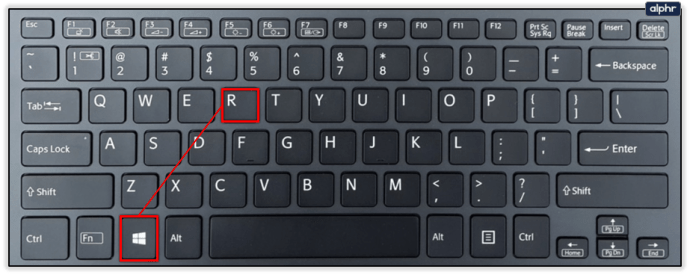
- 打开 注册编辑 通过在 打开:
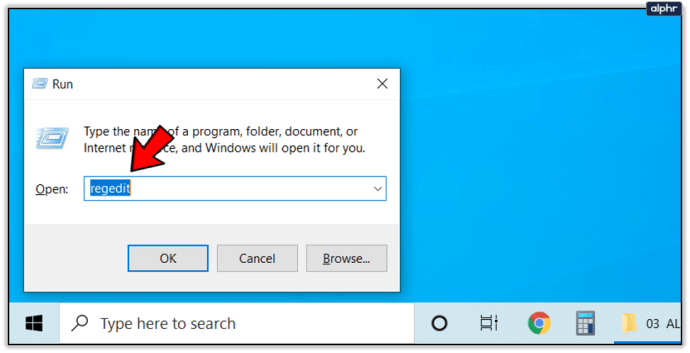
- 导航到左侧列表中的以下内容:“HKEY_LOCAL_MACHINESOFTWAREMicrosoftWindowsCurrentVersion”
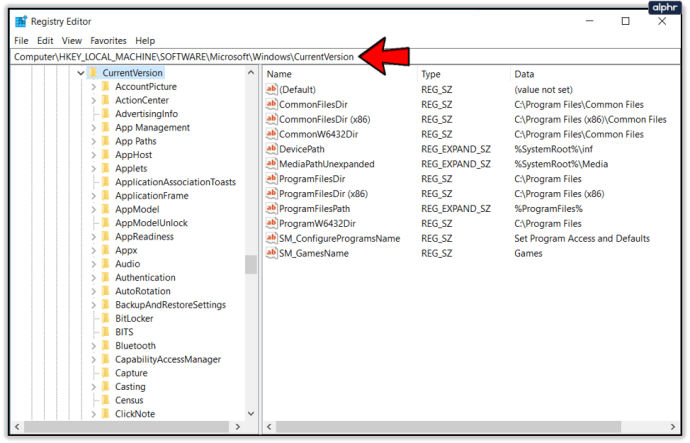
- 在右侧窗格中,打开值 程序文件目录/程序文件目录 (x86),取决于您的 Windows 是 32 位还是 64 位。
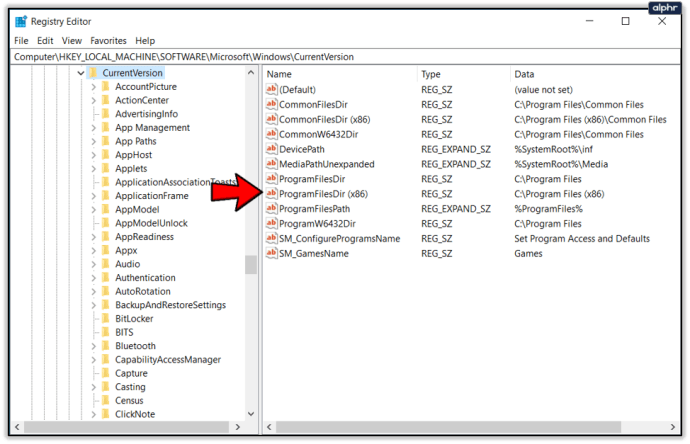
- 双击它后,该值将打开一个编辑框。
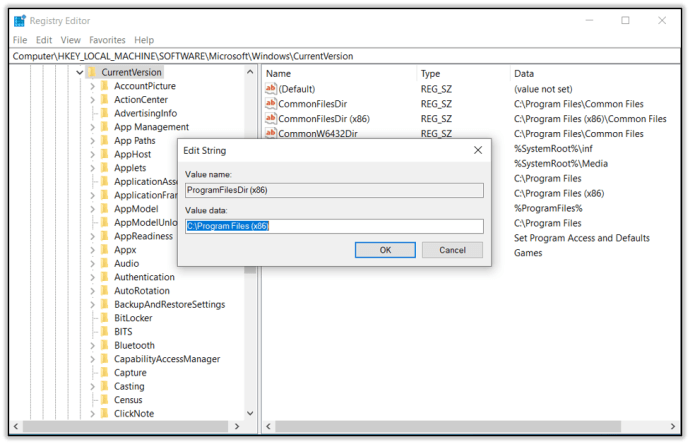
- 在下面 价值数据: 输入您想要的新默认位置。
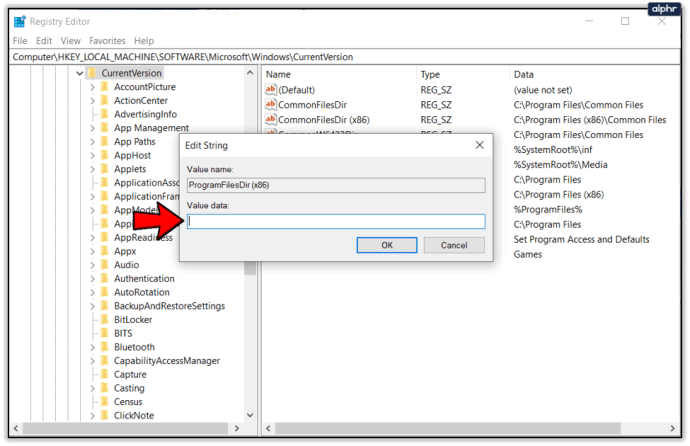
你应该在单独的驱动器上安装你的应用程序吗?
您可能知道,精通技术的 Windows 用户倾向于建议您在 PC 上至少添加一个驱动器。这有两个主要原因:更多的存储和备份可能性。也就是说,通过添加驱动器,您会自动增加 PC 上的空间,并确保有一个硬盘可以进行备份。
话虽如此,您应该始终牢记,在不同的驱动器上安装应用程序只会增加计算机上的故障点数。 PC 上的不同变量越多,出现并发症或错误的可能性就越大。建议您将其中一个驱动器用于应用程序(Windows Store 和 Win32),同时将另一个用于存储电影、音乐、文档、文件等内容——本质上,将第二个驱动器用于不需要安装的所有内容.
管理您的存储
学习如何正确管理存储非常重要,尤其是在您没有太多存储空间的情况下。在决定应用程序的安装位置之前先制定计划,并确保您知道一切都在哪里,以防您需要开始使用外部存储。
您更喜欢使用 Windows Store 还是 Win32 应用程序?你如何管理你的存储?您是否使用外部硬盘驱动器进行备份?让我们在评论中知道。